iTunes не вижда IPAD: основната причина за проблема
Независимо от факта, че Apple поставя iPad като пълно заместване на компютъра, това устройство все още зависи до голяма степен от компютъра и например, когато устройството е заключено, то трябва да бъде свързано към iTunes. Днес ще разгледаме проблема, когато iTunes не вижда iPad, когато е свързан към компютър.
Проблемът е, когато iTunes не вижда устройството (по избор iPad) може да се появи по различни причини. В тази статия ще разгледаме най-популярните причини за този проблем и ще дадем начини да ги премахнем.
съдържание
- Причина 1: Системна катастрофа
- Причина 2: Устройствата "не се доверяват" един на друг
- Причина 3: Остарял софтуер
- Причина 4: Използваният USB порт
- Причина 5: Неоригинален или повреден USB кабел
- Причина 6: Конфликт на устройства
- Причина 7: липсват необходимите компоненти на iTunes
- Причина 8: Неуспех при Geostream
- Причина 9: Хардуерна неизправност
- Въпроси и отговори
Причина 1: Системна катастрофа
На първо място, е необходимо да се подозира елементарен провал в работата на вашия iPad или компютър, като в тази връзка и двете устройства трябва да бъдат рестартирани и да се опитате отново да свържете iTunes. В повечето случаи проблемът напълно изчезва.
Причина 2: Устройствата "не се доверяват" един на друг
Ако свържете iPad с компютъра си за първи път, най-вероятно не сте направили устройството надеждно.
Стартирайте iTunes и свържете iPad към компютъра чрез USB кабела. На екрана на компютъра, съобщението "Искате ли да разрешите на този компютър достъп до информация на адрес [ip_ad_name]?" Появява се . Трябва да приемете офертата, като кликнете върху бутона "Напред" .
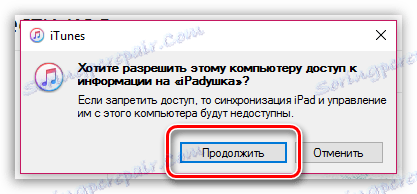
Това не е всичко. Подобна процедура трябва да се извърши и на самия iPad. Отключете устройството, след което на екрана се извежда съобщение "Доверете се на този компютър?" . Съгласете се с предложението, като кликнете върху бутона "Trust" .
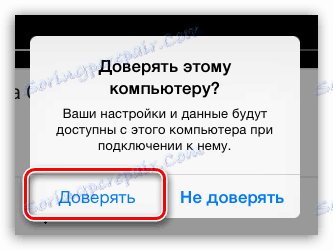
След като изпълните тези стъпки, iPad ще се покаже в прозореца на iTunes.
Причина 3: Остарял софтуер
На първо място, тя засяга програмата iTunes инсталирана на компютъра. Не забравяйте да проверите за актуализации за iTunes, а ако бъдат намерени, инсталирайте ги.
Прочетете още: Как да проверите за актуализации за iTunes
В по-малка степен това важи за iPad; iTunes трябва да работи дори и с най-древните версии на iOS. Въпреки това, ако можете, надстройте iPad.
За да направите това, отворете настройките на iPad, отидете в секцията "Basic" и кликнете върху елемента "Software Update" .
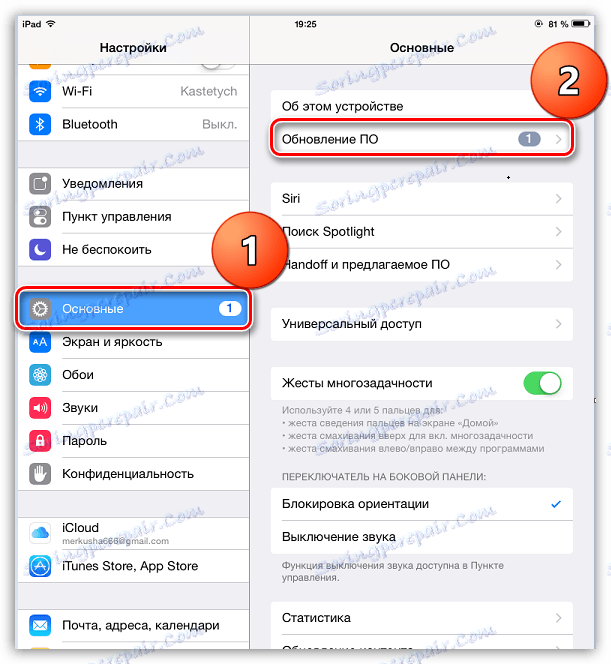
Ако системата открие налична актуализация за устройството ви, кликнете върху бутона "Инсталиране" и изчакайте процесът да приключи.
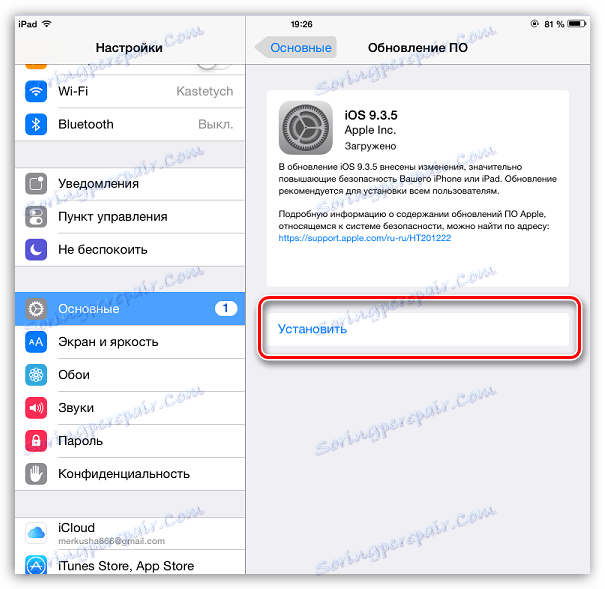
Причина 4: Използваният USB порт
Не е необходимо вашият USB порт да е повреден, но за правилната работа на iPad на компютъра, порта трябва да осигури достатъчно напрежение. Следователно, например, ако свържете iPad с вграден порт, например клавиатура, се препоръчва да опитате алтернативен порт на компютъра си.
Причина 5: Неоригинален или повреден USB кабел
USB кабел - Ахил петата на Apple-устройства. Те бързо стават неизползваеми бързо и използването на неоригинален кабел може да не се поддържа от устройството.
В този случай решението е просто: ако използвате неоригинален кабел (дори и сертифициран Apple може да работи неправилно), тогава силно препоръчваме да го замените с оригиналния.
Ако оригиналният кабел "не диша", т.е. има повреди, усукване, окисляване и т.н., тогава можете да препоръчате само замяната му с нов оригинален кабел.
Причина 6: Конфликт на устройства
Ако компютърът ви освен iPad е свързан чрез USB и други устройства, препоръчително е да ги премахнете и да опитате да свържете iPad към iTunes.
Причина 7: липсват необходимите компоненти на iTunes
Заедно с iTunes, на компютъра ви е инсталиран друг софтуер, който е необходим за правилната работа на медийния процесор. По-специално, за правилното свързване на устройствата на вашия компютър трябва да бъде инсталиран компонентът Apple Mobile Device Support.
За да проверите наличността му, отворете менюто "Контролен панел" на компютъра, в горния десен ъгъл настроите режима на гледане "Малки икони" и отидете в секцията "Програми и функции" .
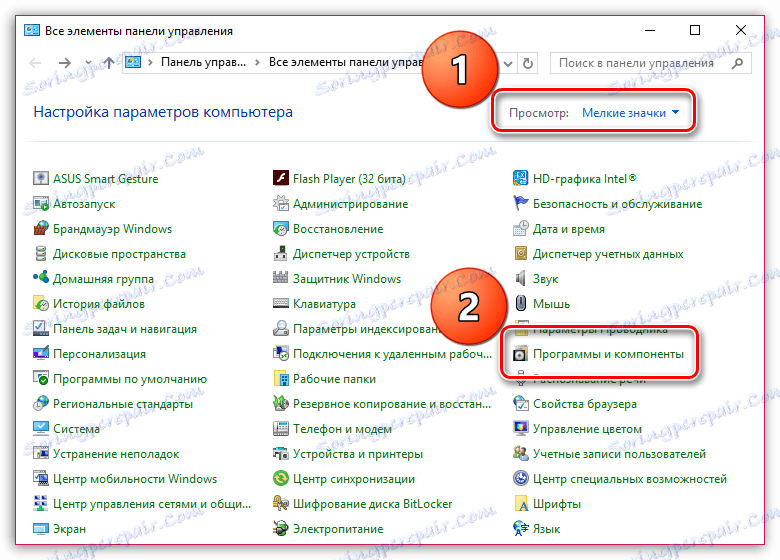
В списъка с програми, инсталирани на вашия компютър, намерете Apple Mobile Device Support. Ако тази програма не е налична, ще трябва да преинсталирате iTunes, след като напълно премахнете програмата от компютъра.
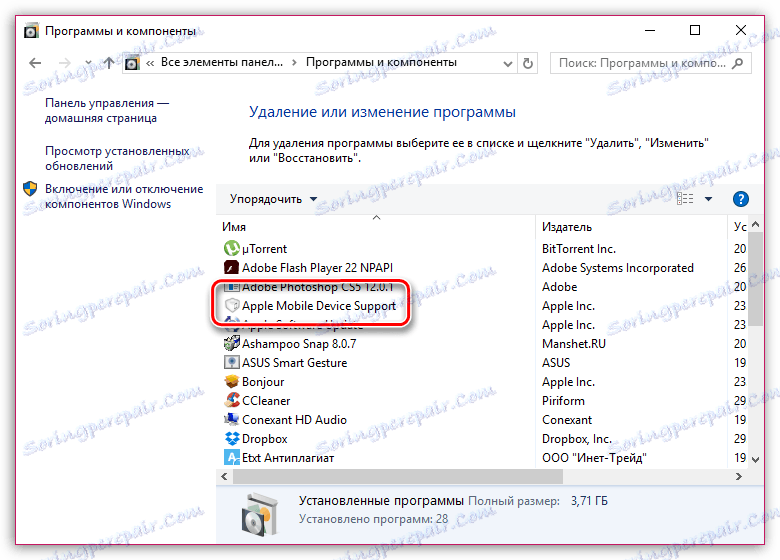
Прочетете още: Как да деинсталирате напълно iTunes от вашия компютър
И само след като е премахнато iTunes, ще трябва да изтеглите и инсталирате нова версия на компилацията на медиите на компютъра от официалния сайт за разработчици.
След като инсталирате iTunes, ви препоръчваме да рестартирате компютъра си и след това да продължите да опитвате да свържете iPad с iTunes.
Причина 8: Неуспех при Geostream
Ако никой от методите не ви позволи да разрешите проблема с свързването на iPad с компютъра, можете да опитате късмета си, като възстановите Geostreamer.
За да направите това, отворете настройките на iPad и отворете раздела "Основни" . В долната част на прозореца отворете елемента "Нулиране" .
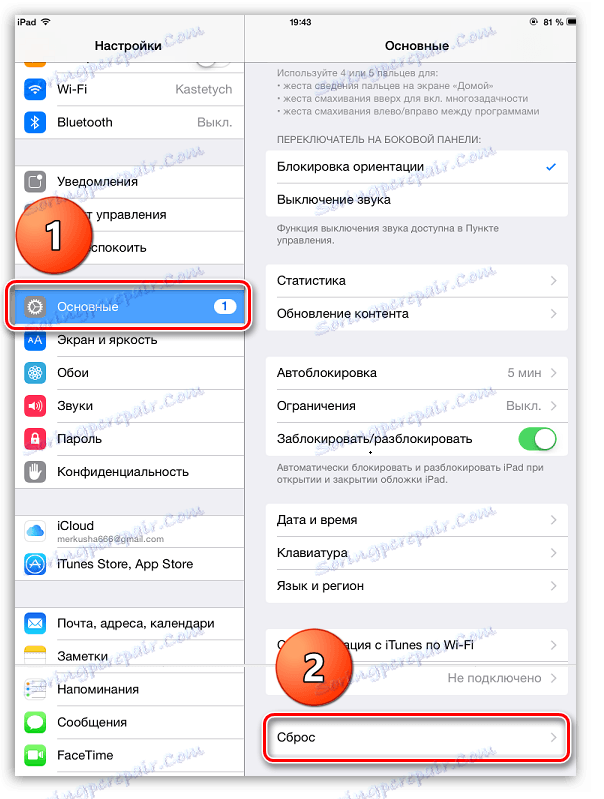
В долната част на прозореца кликнете върху бутона Reset Geostation .
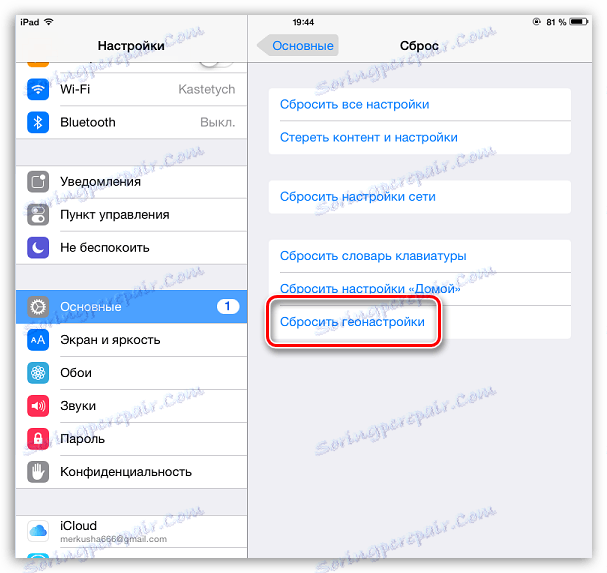
Причина 9: Хардуерна неизправност
Опитайте да свържете iPad към iTunes на друг компютър. Ако връзката е била успешна, проблемът може да е в компютъра ви.
Ако на другия компютър връзката е неуспешна, струва си да се подозирате, че устройството не работи повредено.
Във всеки от тези случаи може да е разумно да се обърнете към специалисти, които ще помогнат да се извърши диагностиката и да се определи причината за проблема, който впоследствие ще бъде елиминиран.
И малко заключение. Като правило, в повечето случаи причината да не свързвате iPad с iTunes е доста незначително. Надяваме се, че ви помогнахме да решите проблема.
